Bavte sa s Photoshopom s počítadlom vrstiev
Ako nadšenec grafického dizajnu a ako niekto ktosotva vidím deň bez použitia Photoshopu, často vytváram zložité projekty s množstvom vrstiev. Často ma zaujíma, koľko vrstiev má môj aktuálny projekt. Ale nikdy som o tom nepremýšľal a počítal som ich všetky. Najmä vtedy, keď hovoríme o tom, ako jasne vyzerá viac ako 100 vrstiev! Našťastie Kyle Tunney vytvoril bezchybný skript vo Photoshope, ktorý si môžete zadarmo stiahnuť a používať, a automaticky vám dá celkové hodnoty vrstiev.
sťahovanie
Kliknutím sem môžete skript prevziať priamo alebo kliknutím sem si môžete prečítať celý príspevok o skripte, ktorý vysvetľuje trochu viac o tom, ako skript funguje.
Niekoľko komentátorov dokonca zdieľalo svoje vlastné verzie skriptu s rôznymi úpravami a vylepšeniami, takže existuje veľa možností.

Použitie skriptu
Po stiahnutí skriptu ho presuňte na vhodné miesto, na ktoré si budete pamätať. V tomto príklade to vložím do svojho OneDrive, takže viem, že sa nestratí.
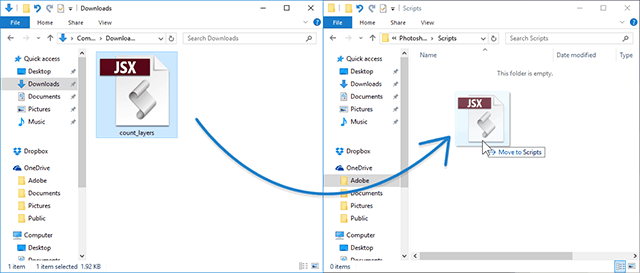
Teraz stačí otvoriť PSD s veľkým množstvom vrstiev a spustiť skript. Ako vyzerá tá moja:
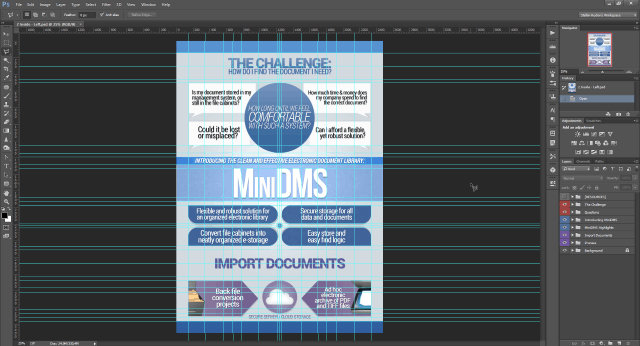
Och! Vyzerá to zamotané, však? A rád by som si spomenul, prečo som musel používať toľko sprievodcov. No dobre, zistite, koľko vrstiev má toto majstrovské dielo!
Ak chcete spustiť skript, prejdite na Súbor> Skripty> Prehliadať, vyhľadajte skript a otvorte ho.
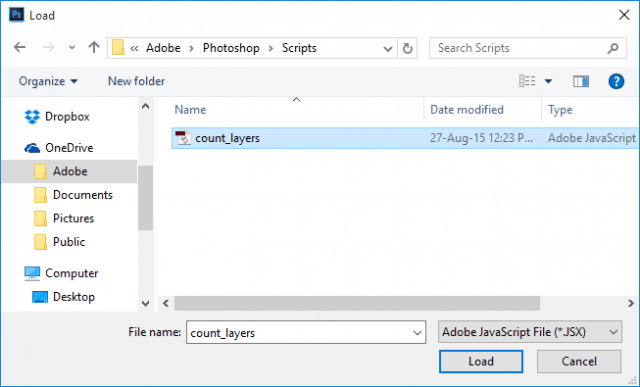
Zobrazí sa výzva, ak chcete spustiť skript s touto správou - vyberte možnosť Áno.
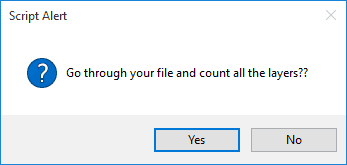
Photoshop môže na niekoľko sekúnd zamrznúť. Ak máte veľký súbor s vysokým rozlíšením a množstvom vrstiev, môže to dokonca trvať až minútu. Jednoducho nechajte Photoshop, aby urobil svoju vec. Konečný výsledok by mal vyzerať ako nasledujúci príklad.
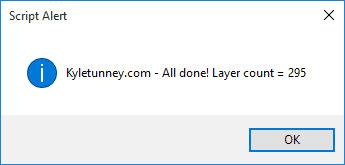
Woohoo! Takmer 300 vrstiev. A toto nie je ani jeden z mojich najväčších projektov.
Kyleov skript môže byť v mnohých užitočnýscenáre. Tento skript je dobrým nástrojom na uchovávanie v sprievodnom priečinku Photoshopu, či už ide o práva dizajnérov chváliť sa alebo jednoduché štatistické údaje. Každopádne si myslím, že sa chystám zistiť, koľko vrstiev majú moje najväčšie projekty. Ďakujeme, že ste si prečítali tento tutoriál, a môžete pokojne vložiť komentár s maximálnym počtom vrstiev, ktoré ste v projekte mali.
A pre viac informácií o Photoshope si prečítajte archív sprievodcov o používaní Photoshopu.










Zanechať komentár